
Mac 的介面會依照白天夜晚自動切換螢幕顯示的深/淺色模式,今天要介紹一款也是跟深/淺色切換有關的小工具,跟內建的切換方式不同的是他是依照環境光源的明暗程度來自動切換深/淺色模式。
|Mac 切換深淺色的好處
在介紹這款小工具之前,先跟大家說一下,Mac 之所以會依照白天夜晚切換不同的深/淺色模式的目的與 iPhone 是相同的,簡單來說,白天整體的環境光源較強,所以可以利用正常的淺色模式看著螢幕工作或是閱讀文件,但是晚上的時候為環境光源較弱,且看了一整天的螢幕,為了保護眼睛,自動帶出淺色模式,在閱讀上會較為舒服。
|DarkModeBuddy:依照環境光源切換深/淺色模式
今天介紹的這款小工具 DarkModeBuddy 可以依照環境的光源去切換深/淺色模式,這個軟體不需要安裝,點開後就可以使用,介面也很簡單,沒有太多複雜的東西。
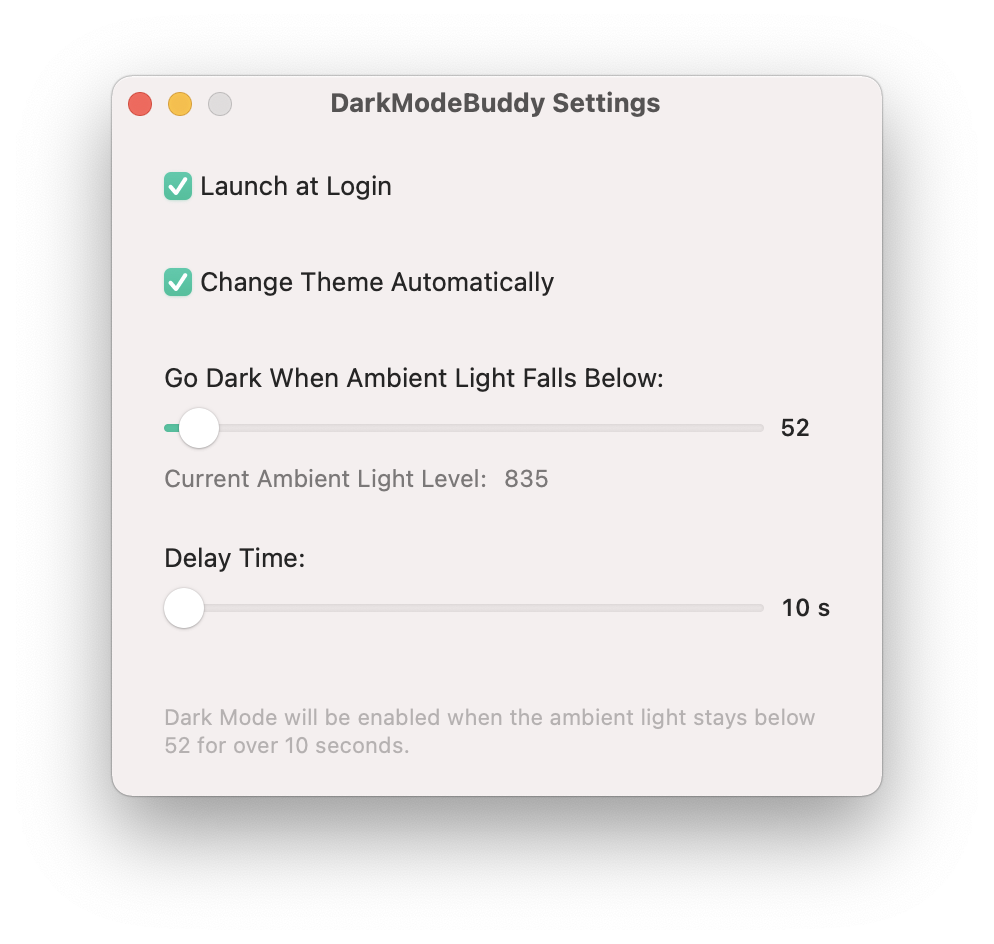
主要的功能有兩個,一個是中間的拖曳桿,讓你設定當環境光源低於多少的時候,要進行深/淺色模式的切換:
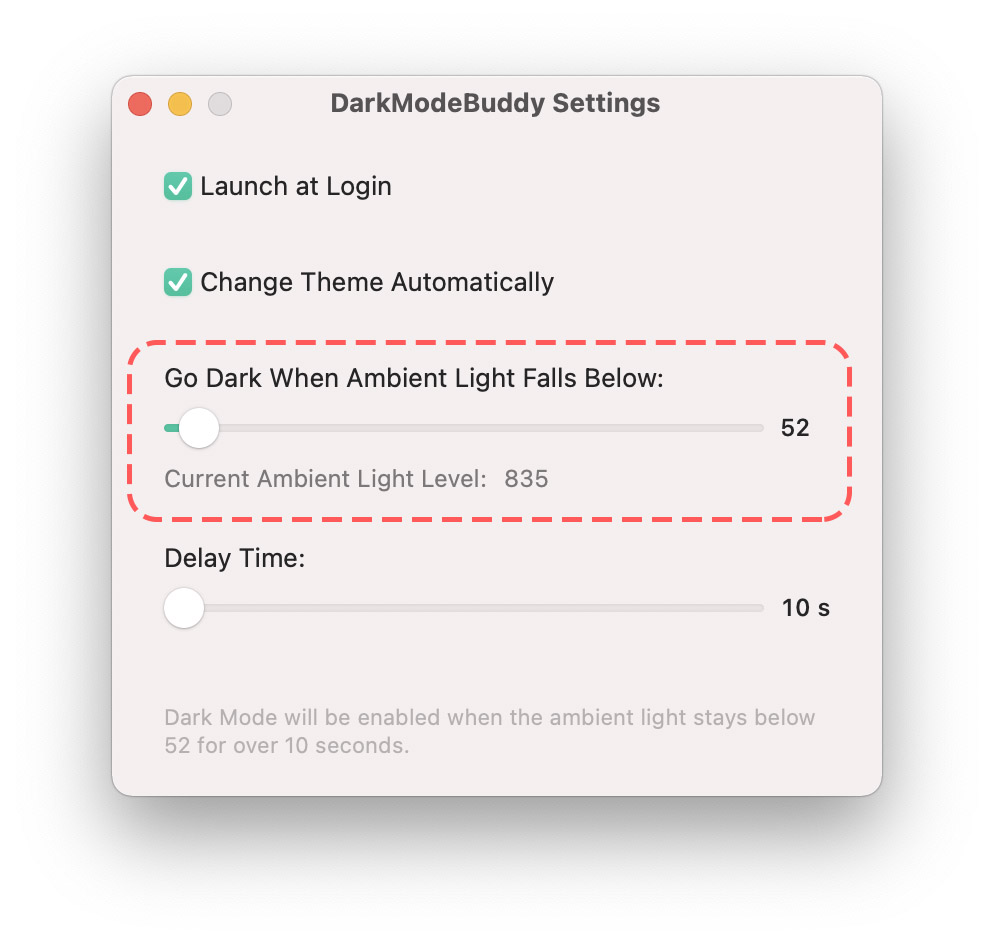
在下方有一個會不斷變動的數值,這個是利用螢幕上方FaceTime 旁的感應器所偵測到目前的環境光源數值,在一般明亮的室內大約會落在 700 ~ 900 之間。
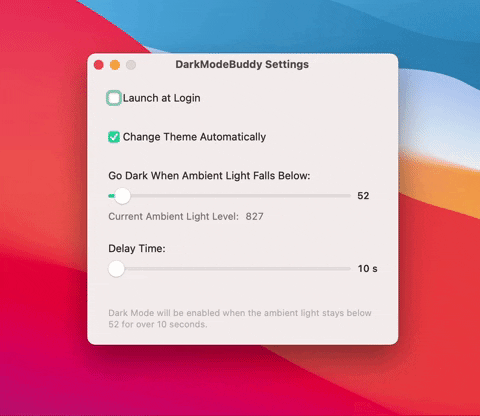
另外一個主要的功能是最下方的拖曳桿,這個部分是在控制當環境光源的數值低於上述所設定的條件後,要等多久才執行切換深/淺色模式,最快可以設定 10 秒,最久可以設定 10 分鐘。
通常會建議設定至少 30 秒以上,以避免只是光源感測器不小心被遮住或是環境光短暫變暗結果畫面一直深/淺色的切換,這樣反而很擾人。

可以看到下圖,我用手遮住光源感測器後,環境光源低於設定的 52,然後等待一段時間後(我設定的是10秒做測試)就會自動切換過去了。
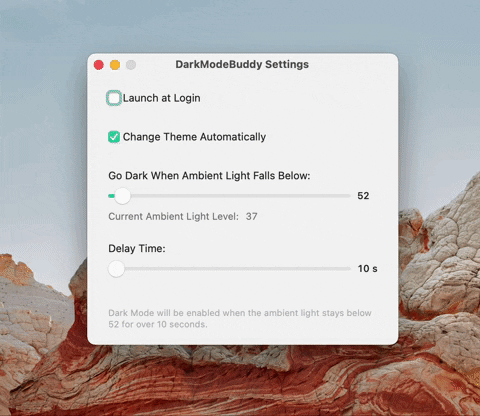
我覺得 DarkModeBuddy 是一個相當實用的小工具,因為 Mac 雖然也會自動切換深/淺色模式,但是畢竟還是依照照日出日落時間設定,較不能依照使用者身處的環境做變化,DarkModeBuddy 就可以解決這樣的狀況。
延伸閱讀》
Macbook 電池充電方法推薦:AlDente,讓 Mac 永遠不會過充
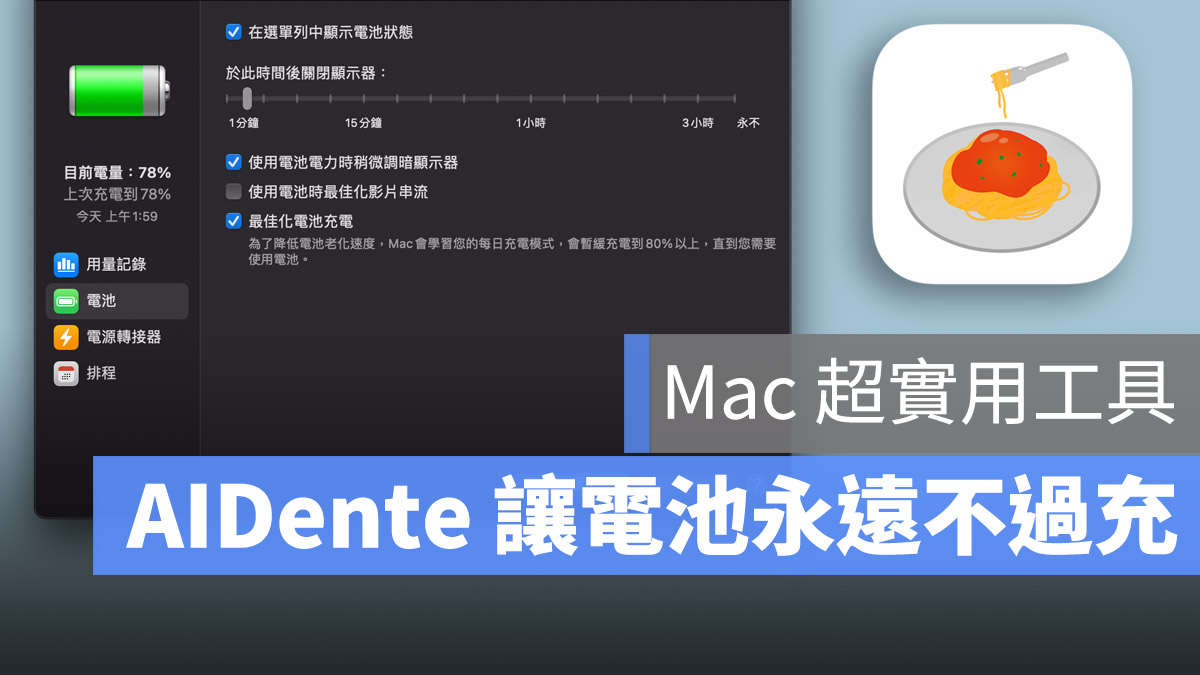
MacBook 筆電記憶體買 8G 或 16G?如何釋放記憶體?教你看懂與使用「活動監視器」

Mac 桌面圖示大小如何調整?如何使用堆疊?桌面整理技巧四招分享
